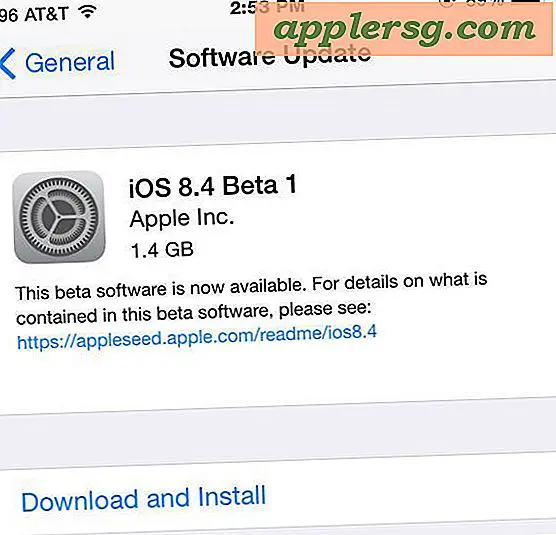Så här raderas sparade handskrivna meddelanden från iOS-meddelanden

Funktionen Handskrivna meddelanden i iOS är rolig och kan användas för att skribra en notation eller rita en snabb liten skiss, men efter att du har skickat ett handskriven meddelande från en iPhone eller iPad hittar du skissen sparas inom en liten panel vid längst ned på handskriven meddelandeskärm. Om du vill ta bort en ny handskriven anteckning så att den inte längre visas i miniatyrpanelen för snabb sändning, visar vi hur du snabbt kan göra det från iOS Messages app.
Så här tar du bort ett nyligen handskriven meddelande från snabbåtkomstpanelen i iOS-meddelanden
- I appen Meddelanden öppnar du en meddelandegrad som vanligt och roterar iPhone till sidan för att komma åt Handskrivna meddelanden som vanligt (eller på en iPad, tryck på skrivskärmen)
- Tryck nu och håll på ett handskriven miniatyrbild tills du ser dem jiggla med knappen (X) och tryck sedan på knappen (X) överlagrad på en handskriven notering för att radera den från miniatyrlistan
- Upprepa med andra handskrivna meddelanden som önskat

Du kan rensa alla vanliga handskrivna meddelanden så här liksom alla handskriven anteckningar eller skribbar som du har skapat och skickat.
Tapp-och-håll-för-radering-metoden används ofta i hela iOS, du kommer troligtvis att känna igen gesten som densamma som den används för att radera en app snabbt och för att ta bort standardprogram från iOS-startskärmen, samt att ta bort klistermärke paket och appar från meddelanden också.